Laatst geupdate op
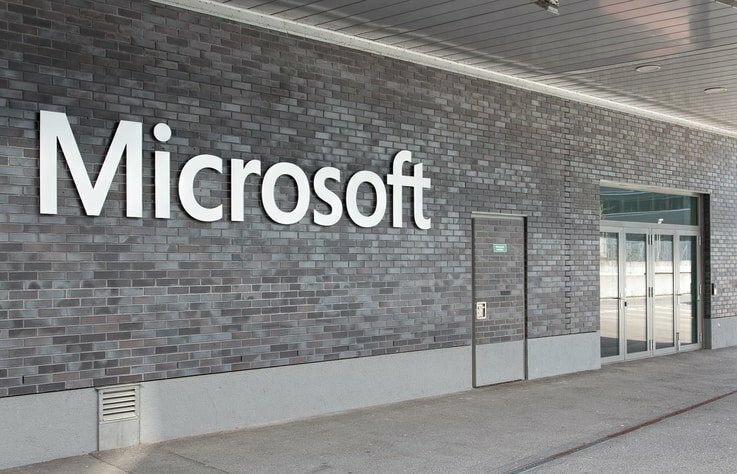
Als je geen fan bent van de standaardweergave van Verkenner op Windows 7, kun je deze wijzigen. Hier is hoe.
In Windows 7 is de gebruikersinterface inclusief de taakbalk, jump-lijsten, etc. was een enorme upgrade. Maar hoe zit het met de mapsnelkoppeling op uw taakbalk? Ik vind het handig dat ik er gewoon op kan klikken en dat ik meteen in Windows Verkenner zit in mijn mappen met bibliotheken. Maar zoals elke groovy nerd, kies ik graag mijn eigen bestemming, dus laten we veranderen waar het mij naar wijst!
Hoe u de standaardmap van uw Explorer op Windows 7 kunt wijzigen
Stap 1
Klik met de rechtermuisknop op uw Explorer taakbalkpictogram en selecteerEigendommen.
Merk op dat u mogelijk met de rechtermuisknop moet klikken het en dan right-klikhet nog een keer binnen de springlijst die verschijnt om naar het contextmenu te gaan waar je kunt selecteerEigendommen.
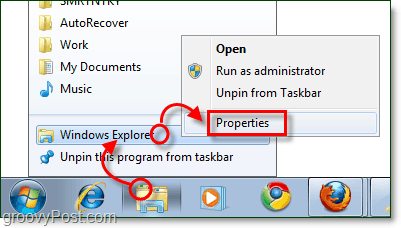
Stap 2
Het snelkoppelingstabblad zou standaard moeten openen, maar als dat niet zo is Klik de Snelkoppeling tabblad.
Het enige interessegebied op dit tabblad is de Doelwit doos. Doorstandaard het doelwit zal wijzen:
% windir% \ explorer.exe
Deze locatie is precies waar we naar toe willen wijzen, dus wijzig dat helemaal niet. Wat we gaan doen is toevoegen wat tekst na het.
Type een ruimte na het gedeelte% windir% explorer.exe en vervolgens Type uw mappad erna. Ik wil bijvoorbeeld dat het naar mijn map Downloads verwijst, zodat de mijne wordt:
% windir% \ explorer.exe C: \ Users \ grooveDexter \ downloads \
Of ik had het gewoon kunnen zetten % gebruikersprofiel% \ downloads \ aangezien dat automatisch naar de map C: \ Users \ grooveDexter \ voor mij zal verwijzen. Merk op dat ik het eerste deel niet heb gewijzigd, ik heb zojuist de maplocatie direct na explorer.exe toegevoegd. Deze procedure klinkt misschien een beetje verwarrend, dus raadpleeg de onderstaande schermafbeelding omdat het iets duidelijker wordt uitgelegd. Vergeet het niet KlikOK om wijzigingen op te slaan!

Gedaan!
Vanaf nu wanneer jij Klik de snelkoppeling van Windows Verkenner op uw taakbalk, dan zal deze openen naar de map die u in stap 2 hebt gespecificeerd! Groovy hè?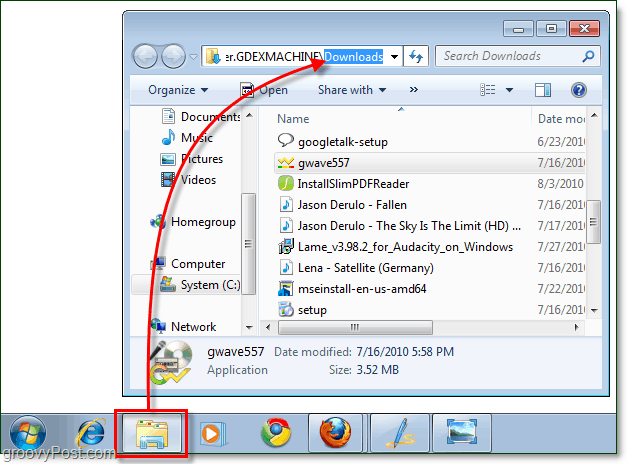
Als u ooit naar de oorspronkelijke instellingen wilt terugkeren, gaat u gewoon terug en wijzigt u de doelwit, het terugzetten op het standaardpad van gewoon % windir% \ explorer.exe.
